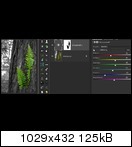Nicht mehr ganz neu hier
Hi 
Ich habe schon einie ColorKeys erfolgreich mit der Schwarz/Weiss Ebenenmaske erstellen können. Da einfach mit schwarz oder weiss den gewünschten Bereich übermalen.
Aber hier bei diesem Bild scheint mir das etwas zu mühsam:

Da müsste ich entweder um den Farn herumfahren oder diesen ausmalen, beides etwas zu zeitaufwendig. In Lightroom gibt es die Funktion, dass man mit der Pipette auf das Bild fahren kann, und dann links/rechts schwenkt um diesen Farbton zu entsättigen. Das finde ich aber bei PS nicht wirklich.
Dann kenne ich noch die Möglichkeit über "Auswahl -> Farbbereich", aber das ergibt bei diesem Bild eine etwas nervöse Auswahl.
Was würdet ihr mir empfehlen?
Ich habe schon einie ColorKeys erfolgreich mit der Schwarz/Weiss Ebenenmaske erstellen können. Da einfach mit schwarz oder weiss den gewünschten Bereich übermalen.
Aber hier bei diesem Bild scheint mir das etwas zu mühsam:

Da müsste ich entweder um den Farn herumfahren oder diesen ausmalen, beides etwas zu zeitaufwendig. In Lightroom gibt es die Funktion, dass man mit der Pipette auf das Bild fahren kann, und dann links/rechts schwenkt um diesen Farbton zu entsättigen. Das finde ich aber bei PS nicht wirklich.
Dann kenne ich noch die Möglichkeit über "Auswahl -> Farbbereich", aber das ergibt bei diesem Bild eine etwas nervöse Auswahl.
Was würdet ihr mir empfehlen?


 Und das wäre auch der klassische Colorkey.
Und das wäre auch der klassische Colorkey.